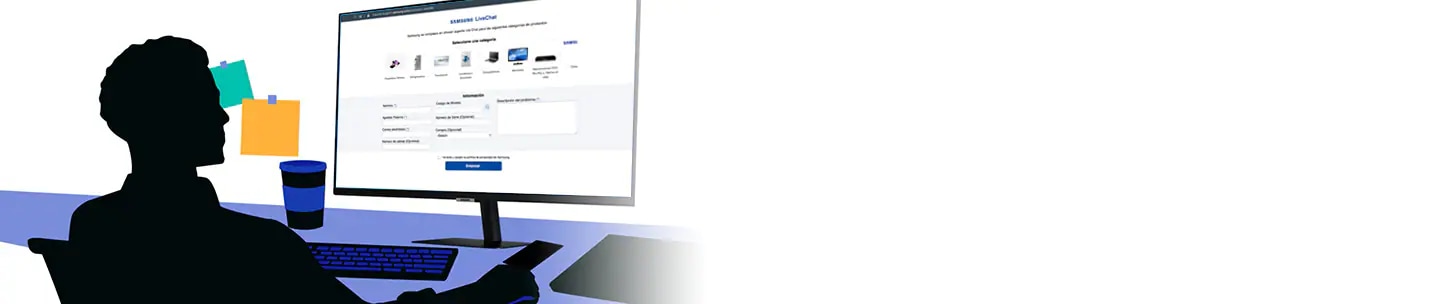Galaxy Tab A (2018) : ¿Cómo personalizar la pantalla de inicio?
En la pantalla de inicio, mantenga pulsada un área vacía o junte los dedos para acceder a lasopciones de edición. Puede configurar el fondo de pantalla, añadir widgets y más. También puedeañadir, eliminar o redistribuir paneles de la pantalla de inicio.
• Añadir paneles: Desplácese hacia la izquierda y, luego, pulse + .
• Mover paneles: Mantenga pulsada la vista previa de un panel y, a continuación, arrástrelo haciauna nueva ubicación.
• Eliminar paneles: Pulse [icono papelera] sobre el panel.

• Fondos: Permite cambiar la configuración del fondo de la pantalla de inicio y de la pantalla debloqueo.
• Widgets: Los widgets son aplicaciones pequeñas que inician funciones específicas de lasaplicaciones para brindar información y acceso conveniente en la pantalla de inicio. Mantengapulsado un widget y, a continuación, arrástrelo hasta la pantalla de inicio. El widget se añade a lapantalla de inicio.
• Ajustes de pantalla: Cambiar la configuración de la pantalla de inicio.
Si tienes dificultades con tu dispositivo móvil, tableta o wearables de Samsung, puedes enviarnos una pregunta en la aplicación Samsung Members.
Esto nos permite observar más de cerca lo que está sucediendo. Los datos son anonimizados y solo se conservan durante la investigación. Obtén más información sobre cómo enviar un informe de error a través de Cómo usar la aplicación Samsung Members
Gracias por tus comentarios
Por favor responda todas las preguntas.